自作キーボード Mint 60を組み立てました。準備から組み立て、設定までのログ。
在宅勤務も長くなり、肩こりに悩んでいたところ、分割キーボードなるものを使うとある程度は解消できると聞きました。しかし、既製品をいろいろ検討してみたのですが、なかなか気にいるものに出会えず、まあまあ良さそうなもので妥協しかけていたころ、キーボードを自作するという手もあることを知りました。そこで必要なパーツが全て揃っており、ネットにも解説記事が多数あったMint 60スターターキットで自作キーボードにチャレンジしてみました。
基本的には説明書の通りに作っていけば、そこまで難しくないかと思います。私自身は、はんだづけはほぼ30年振りでしたが、仕事の隙間時間を使って3日で完成しました。ただ、いくつか悩んだ点がありましたので、その経験を共有しようと思います。これからMint 60を作る方の参考になれば嬉しいです。

準備編
購入方法
ゆかりキーボードファクトリーさんからMint 60スターターキットを通販で購入しました。キーの軸の種類に加えて、キーキャップや、アクリルの色の種類などを選ぶことが出来ます。個人的にHawaiiという名前のキーキャップのセットの色合いにかなり惚れ込みました。キーキャップの実物もハワイの海に夕日が沈むか如く鮮やかなグラデーションですし、触りごごちもサラサラと気持ちいいのでオススメです。水曜日に注文して、日曜日の朝には到着しました。
参考にしたサイト
基本的には本家、ゆかりさんの組み立て手順を参考にしました。
また、先人たちが様々なビルドログを残されています。主に参考にさせていただいたサイトはこちらになります。
こちらの記事では、大まかな作業の流れに加えてはんだ付けやダイオードの曲げ方など必要となる細かい作業を知ることが出来ました。
こちらの記事ではPro Micro用のピンヘッダの取り付けをする際、具体的にどのようにブレッドボードを利用するかを解説されています。
使用した道具
前述のブログの情報をもとに揃えました。全てをAmazonで揃えても良いのですが、いくつかの物はホームセンターとダイソーで買いました。
はんだごて
- 白光 ダイヤル式温度制御はんだこて FX600
- Amazonで購入。あらゆるブログでオススメされていたので素直に購入しました。温度設定は270℃を常に使っていたと思います。
はんだごて台
- goot はんだこて台 ST-11
- Amazonで購入。
こて先
- 白光 こて先 2C型 T18-C2
- Amazonで購入。はんだごてに元々ついていた先は一度も使わなかったです。先が平面なので熱を伝えやすいのかも。
はんだ
- Hakko 活性ヤニ入りはんだ FS407-01
- ホームセンターで購入。半分くらいを使ったところで完成しました。予備でダイソーでも購入しましたが特に使うことはなかったです。
はんだ吸い取り線
- ホームセンターで購入。はんだづけに失敗した際に、再びはんだを熱してこれで回収するのですが、初心者の私には、いまいちうまく扱えなかったです。後述の様にFnに取り付けたスイッチが不良だと思い込み、他のスイッチに変えようとした際に、頑張ってはんだを吸い取ったのですが、結局一度つけたスイッチは基盤から外すことは出来ませんでした。
- はんだ吸い取り器というのもあるらしいので、そちらを購入してもよいのかも。
絶縁テープ
- 電気絶縁用ポリ塩化ビニル粘着テープ
-
ホームセンターで購入。Pro MicroおよびLEDテープが基盤に接触しないよう使用しました
ニッパー
- エンジニア マイクロニッパー NS-06
- Amazonで購入。飛散防止ではないですが、よく切れたので満足。
リード折り曲げ器
作業用手袋
- ダイソーで購入。YouTubeで自作キーボード作成動画を見ていたら、はんだ付けのさいに着用されている方が居たので真似してみました。はんだづけなんて中学生以来だから火傷したらどうしようと不安に感じていたのもありました。ただ、4、5回もはんだづけすると慣れるし、手袋が邪魔に感じたのですぐに着けなくなったので、はんだ付けのためには必要なかったと思います。
- 一方で、ニッパーを使用する際には役に立ちました。組み立て方の解説記事の中で、ニッパーでPro Microの足を切る時に、切れ端が飛んでいってしまうのを防ぐために袋の中で切るようアドバイスされています。私の場合、手元に適当な袋が見つからなかったので、左手に手袋をして、上からPro Microに左手を被せるようにしてから、右手のニッパーで足を切ることで切れ端が遠くに飛んでいくのを防ぎました。この方法だと痛くもないでオススメです。
カッターマット
- B4カッターマット
- ダイソーで購入。三百円也。世の中には電子工作用のマットもあるようですが、こちらで十分でした。
マスキングテープ
-
ダイソーで購入。1個あれば十分です。
エポキシ2種混合タイプ 瞬間接着剤
-
ダイソーで購入。Pro MicroのMoge防止に使用。ほんの少ししか使わなかったのでちょっと勿体無いかも。
精密ドライバー
-
家にあったものを使用しました。
ブレッドボード
-
Arduinoの為に買ってあったものを使用しました。あれば便利ですが、あえて買わなくても良いかも。
工具入れ(趣味)
- Dulton Section Box (Link)
- 近所のセレクトショップで購入。完全に趣味ですが、2個購入して、一つは、はんだごてとはんだごて台、もう一つは、はんだやニッパーなどの小物をしまっていました。
組み立て編
前述のサイトを参考に組み立てていきます。ここでは私が悩んだ点を挙げておきます。
右上のスタビライザーだけ上下が異なる
穴の大きさでスタビライザーの取り付け位置がわかりますが、意外とネット上に写真がなく少し悩みました。多分これが正解。また右下は一番左に長いキーが来る様にしましたが、スイッチの配置は下の方の写真を参考にしてください。

モゲ防止しすぎたら、Pro Microへの差し込みに力が必要になってしまった
Moge Microという言葉があるほど、Pro MicroのUSBコネクタ部分はもげやすいそうです。もげ防止のために瞬間接着剤で補強するのがデフォルトらしく、私もダイソーで購入した瞬間接着剤で補強をしました。また、マスキングテープを利用して穴に接着剤が入らない様にするとイイよ、という解説も読んでいたのですが、おそらく接着剤を盛りすぎたせいで穴にも入っていってしまったようでした。結果としてUSBケーブルを差し込む際にかなり力をこめないと奥まで刺さらなくなってしまいました。とはいえ、写真の様な中途半端な位置で刺さっていても、特に問題なく動作しています。

端子を切ってから絶縁テープを貼り、LEDテープを貼る
多くの方が報告されていますが、LEDテープにスイッチの端子が接触すると予期せぬ挙動になるようです。回避方法としては絶縁テープを貼ることがあるのですが、スイッチの端子が基盤から出ている状態で、そのまま絶縁テープを貼ると基盤とテープに隙間ができてしまい下の写真の様に美しくありません。ゆかりさんの解説記事でPro Microの下に来るキースイッチの端子はショートを避けるために少し切る様にとの説明があります。同様にLEDテープの下に位置するスイッチの端子をニッパーで切ってから絶縁テープを貼り、その上からLEDテープを貼りました。写真を撮り忘れましたが、LEDと基盤を3点ではんだづけする所がはんだづけのハイライトだと思います。大胆に一気にはんだを盛るのがコツな気がしました。

FnキーがKarabiner-EventViewerでキャプチャされない
キースイッチとLEDを基盤につけた時点でMacに繋いで動作確認をしました。適当なテキストエディタで文字が入力できるかを確認をしても良いと思いますが、私は念の為Karabiner-EventViewerで一つ一つのキーを押しながらキットに同封されているキーマップを見比べて確認しました。そして、困ったことにFnキーだけが、押下げしてもKarabiner-EventViewerには表示されませんでした。
スイッチの不良だろうと勝手に思い、他のスイッチに交換すべく基盤から取り外そうとしたのですが、いくら頑張っても一度はんだ付けしたスイッチは外せませんでした。まあ、Fnキーを使う頻度はそんなにないだろうと言い聞かせ、そのまま組み立てまで完成させました。
結果、これが正解でした。全てを組み立てた後に、何気なくFn + Tabを押すとLEDのOn/Offができました。他にもパターンの切り替えもできています。本当のところは今後調べたいのですが、もしかしたらFnキーはキーボードのレイヤーを切り替えるためのキーなのでKarabiner-EventVieweには反映されないのかもしれません。従って、Fnキーの動作を確認するにはTabと一緒に押してみてLEDが点灯・消灯するかをみるのが良いと思います。

設定編
自作キーボードの醍醐味の一つにキーマップのカスタマイズがあるそうです。ファームウェアを書き換えるのが王道っぽいのですが、Mint60 スターターキットでは既にファームウェアが書き込まれているので、そこには手をつけないでKarabiner-Elementsで設定しました。
私は主にMacbookで使うので以下の様な設定にしました。

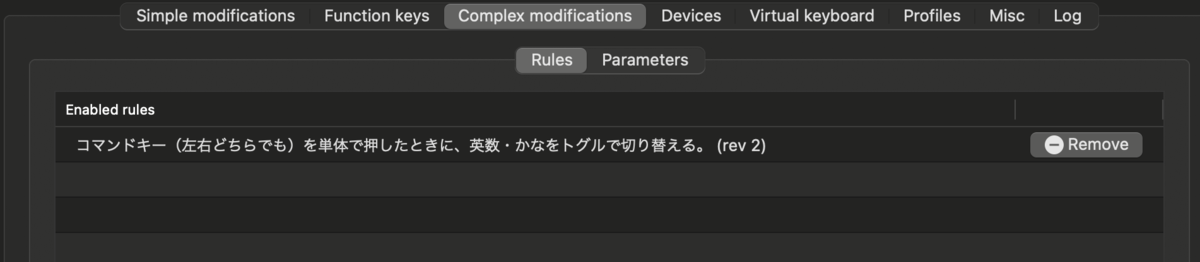
上記の設定であれば、winキーをおせば日本語、英語が切り替わります。
おわりに
組み立てただけでは自作キーボードの沼の辺りに辿り着いただけかと思います。ここから自分好みキーマップを試行錯誤したり、カスタム・キーキャップを作るのが楽しみです。
そしてお約束の。。この記事はMint 60で入力しています。